Tentang KamiPedoman Media SiberKetentuan & Kebijakan PrivasiPanduan KomunitasPeringkat PenulisCara Menulis di kumparanInformasi Kerja SamaBantuanIklanKarir
2024 © PT Dynamo Media Network
Version 1.91.0
Konten dari Pengguna
Transfer Data Vivo to PC dengan dan Tanpa Kabel USB
30 Januari 2023 18:50 WIB
·
waktu baca 4 menitTulisan dari How To Tekno tidak mewakili pandangan dari redaksi kumparan
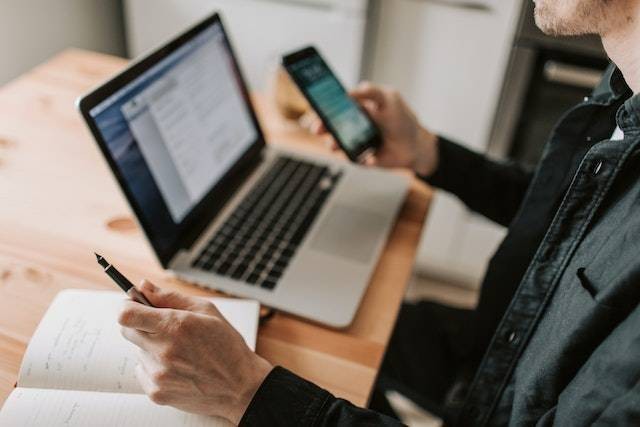
ADVERTISEMENT
Cara transfer data Vivo to PC bisa dilakukan dengan berbagai metode. Transfer atau memindahkan data merupakan cara efektif untuk melakukan backup agar memori internal ponsel menjadi lebih lapang.
ADVERTISEMENT
Tujuan lainnya, bisa untuk melihat foto atau video dengan layar lebar atau hanya sekadar memindahkan berkas untuk bahan presentasi. Smartphone Vivo memiliki berbagai layanan konektivitas yang memberikan berbagai kemudahan bagi penggunanya.
Saat ini kamu bisa mentransfer data Vivo to PC menggunakan kabel atau tanpa kabel dengan mudah. Contohnya seperti menggunakan fitur Bluetooth atau layanan cloud gratis.
Bagi kamu yang belum tahu cara mengirim data ponsel Vivo dengan atau tanpa kabel, simak artikel ini sampai selesai karena How To Tekno akan menjabarkan berbagai metode yang bisa dicoba di rumah.
Bagaimana Jika Pairing Ponsel Vivo ke PC Gagal?
Hal penting yang dilakukan sebelum mentransfer data Vivo to PC atau laptop adalah menghubungkan ponsel ke perangkat terlebih dahulu, baik itu melalui kabel data, Bluetooth, atau perangkat lainnya sesuai instruksi yang diberikan.
ADVERTISEMENT
Jika sinkronisasi perangkat gagal karena berbagai hal, kamu bisa mengunduh Vivo Assistant untuk memudahkan prosesnya. Menurut laman resmi Vivo, aplikasi pendamping ponsel tersebut merupakan perangkat lunak (software) yang membantu menghubungkan perangkat ke komputer .
Program tersebut bisa diunduh dengan mudah pada tautan berikut ini http://zs.vivoglobal.com/download.php?sel_type=1. Pastikan kamu menggunakan kabel USB orisinal agar sinkronisasi perangkat bisa berhasil.
Setelah proses menghubungkan perangkat berhasil, kamu bisa menyimak cara transfer data Vivo ke PC atau Laptop dengan berbagai metode. Berikut penjelasan lengkapnya.
Cara Transfer Data Vivo to PC Atau Laptop
Berikut cara mengirim data ponsel Vivo ke PC atau laptop dengan kabel , Bluetooth, dan layanan cloud Google Drive yang dirangkum dari laman XDA Developer:
ADVERTISEMENT
1. Cara Transfer Data Vivo to PC Lewat Kabel USB
Cara transfer data lewat kabel USB bisa dilakukan dengan mudah. Kabel USB orisinal adalah kabel USB yang didapatkan saat kamu membeli ponsel Vivo baru.
Selain memindahkan data, kabel tersebut juga dipakai untuk mengisi baterai. Berikut langkah-langkah yang bisa diikuti.
ADVERTISEMENT
2. Cara Transfer Data Vivo to Bluetooth
Bluetooth adalah salah satu konektivitas nirkabel untuk mengirim data ponsel ke PC atau laptop. Namun, metode ini hanya cocok jika data yang akan dikirim berukuran kecil. Jika ukuran data besar, proses mengirim data akan lama. Berikut caranya:
ADVERTISEMENT
3. Cara Transfer Data Vivo to PC Lewat Cloud Google Drive
Google Drive merupakan salah satu layanan cloud milik Google yang bisa dipakai ponsel Android. Biasanya, layanan ini akan terpasang otomatis dengan aplikasi Google lainnya pada ponsel Android baru.
Dengan layanan ini, pengguna ponsel Android bisa melakukan backup data dengan menyinkronkan email yang dipakai pada ponsel. Adapun cara mengirimkan data ke PC lewat layanan Google Drive, yaitu:
Demikian cara transfer data Vivo to PC atau laptop Windows dengan dan tanpa kabel. Semoga membantu.
(IPT)

